很多在电脑使用的过程中都会将一些重要的文件夹进行了隐藏,但是事后却不清楚要如何将隐藏的文件夹重新显示出来,那么今天我们就来讲解一下win10系统隐藏文件的显示方法,整体
很多在电脑使用的过程中都会将一些重要的文件夹进行了隐藏,但是事后却不清楚要如何将隐藏的文件夹重新显示出来,那么今天我们就来讲解一下win10系统隐藏文件的显示方法,整体的操作非常的简单,几个步骤即可,那么就让我们来看看吧。
win10系统找到隐藏的文件夹方法
1、首先在桌面上找到此电脑图标,双击进入此电脑界面。

2、然后在这个界面双击C盘,进入系统盘文件夹界面。
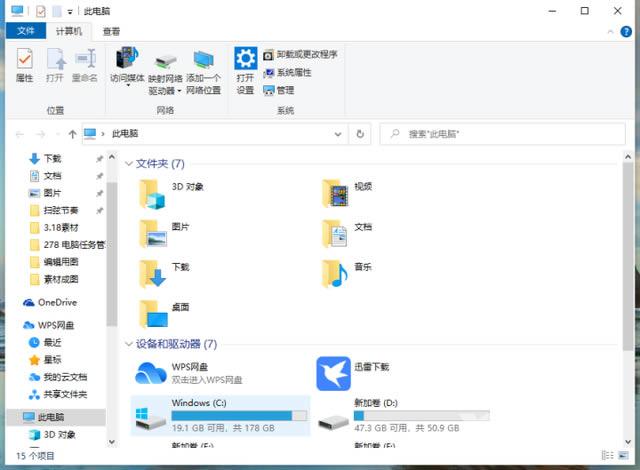
3、然后点击最上方的查看,接着在右侧勾选隐藏的项目。
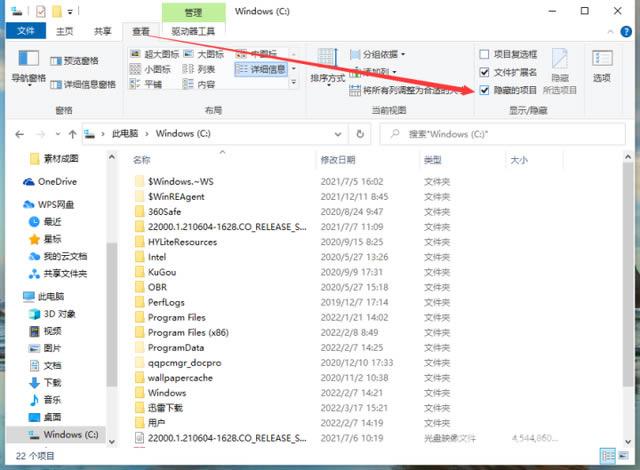
4、接着我们就可以看到电脑里面被隐藏起来的文件夹了,我们可以看到这两个文件夹和其它的文件夹颜色是有的不一样的,这就是平时被隐藏起来的文件夹。
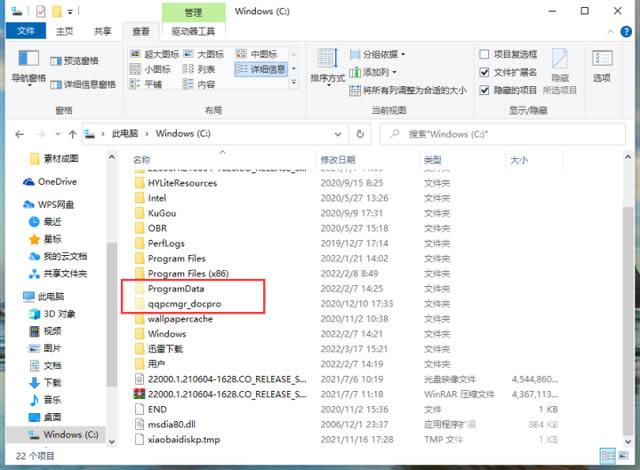
以上内容就是win10系统隐藏的文件夹显示出来的操作方法分享,本期的内容就分享到这里,希望能够帮助到各位用户。
【文章原创作者:美国服务器 http://www.558idc.com/mg.html提供,感恩】